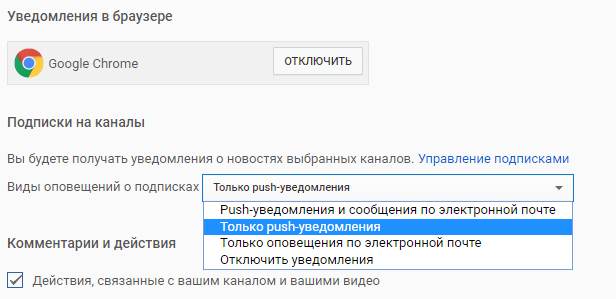Есть у Вас какая-либо из этих проблем с получением уведомлений YouTube?
- Я подписан на канал, но не получаю уведомлений.
- Я получаю только некоторые уведомления.
- В настоящее время я не получаю уведомлений, хотя раньше не было с этим проблем.
- Я получаю уведомления, но они не отображаются на экране.
- Я не получаю никаких уведомлений.
- Я хочу получать уведомления из браузера Chrome (только на компьютере).
- Я хочу получать уведомления на e-mail (только на компьютере).
Чтобы получить помощь, изучите инструкции ниже.
Проблемы с уведомлениями YouTube на компьютере
Проверьте аккаунт, на который заходите
Проверьте, что вы вошли в аккаунт, которые имеет выбранные Вами настройки уведомлений.
- Выберите значок учетные записи.
- Нажмите на Сменить учетную запись.
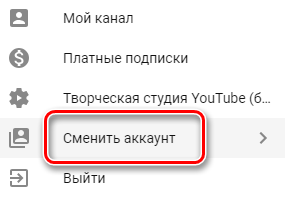
- Вы увидите аккаунт, на который выполнен вход. Если это учетная запись с выбранными Вами настройками уведомлений, выберите учетную запись, в которую вы хотите войти, или выберите пункт Добавить учетную запись.
Проверка настроек уведомлений учетной записи
- Выберите значок учетной записи.
- Нажмите Настройки.
- В разделе Настройки аккаунта, выберите Уведомления.
- В разделе Подписка на канал установите флажок рядом с Присылать оповещения о последних действиях....
- Выберите, хотите ли вы получать push-уведомления, e-mail или оба эти вида.
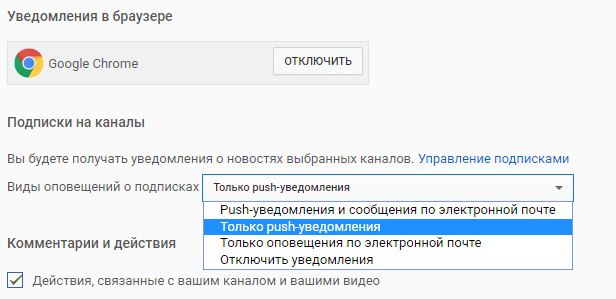
- Push-уведомления отображаются на экране мобильного устройства.
- Уведомления по электронной почте отправляются на ваш адрес электронной почты.
- Если вы хотите получать уведомления о комментариях, в разделе Комментарии и действия установите флажки рядом нужными Вам полями.
Проверка параметров канала
Если вы подписаны на канал, но вы не получаете уведомлений, то это может быть вызвано тем, что функция получения уведомлений отключена.
Чтобы включить все уведомления:
- Перейдите на канал, с которого вы хотите получать уведомления.
- Нажмите на значок колокольчика рядом с кнопкой Подписаться, чтобы получать все уведомления.
- Обратите внимание, что значок можно нажать только после оформления подписки на канал.
Проверка настроек электронной почты
Если вы не получаете уведомлений по электронной почте, убедитесь, что у вас включена опция получения таких уведомлений:
- Выберите значок учетные записи.
- Нажмите Настройки.
- В разделе Настройки аккаунта, выберите Уведомления.
- Нажмите на кружок напротив пункта Присылать оповещения о последних действиях на моем канале.
- В разделе Я хочу получать по электронной почте выберите Уведомления о сервисе и оповещения о популярных видео.
Проверка настроек уведомлений браузера Chrome
Если вы пользуетесь браузером Google Chrome, вы можете получать уведомления с YouTube. Когда вы включите эту опцию, последние новости о каналах, на которые вы подписаны, будут появляться прямо в браузере, в виде всплывающих окон.
- Выберите значок учетные записи.
- Нажмите Настройки.
- В разделе Настройки аккаунта, выберите Уведомления.
- В разделе Уведомления в браузере, нажмите кнопку рядом с Chrome, чтобы включить или отключить уведомления.
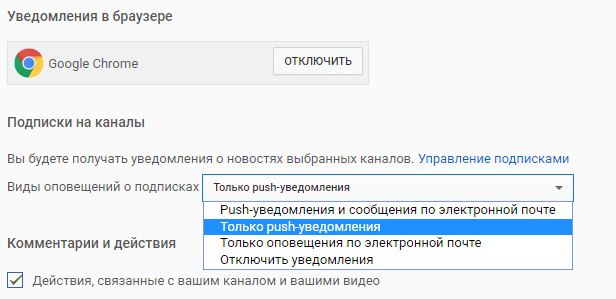
Если вы не видите опции Уведомления в браузере, возможно, уведомления в браузере Chrome заблокированы. Разблокируйте их, следуя инструкции:
- Нажмите на значок замка рядом с ссылкой в строке поиска в браузере Chrome.
- Нажмите Настройки сайта.
- Найдите Уведомления.
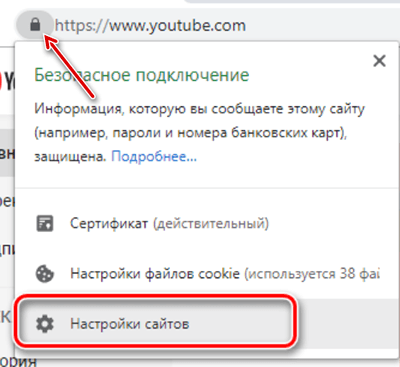
- Нажмите меню и выберите Всегда разрешать на этом сайте.
Проблемы с уведомлениями YouTube на Android
Проверка аккаунта, на который Вы зашли
Проверьте, что вы вошли на аккаунт, которые имеет выбранные Вами настройки уведомлений.
- Выберите значок учетные записи.
- Нажмите на Сменить учетную запись.
- Вы увидите аккаунт, на котором Вы авторизовались. Если это учетная запись с другими настройками уведомлений, выберите учетную запись, в которую вы хотите войти, или выберите пункт Добавить учетную запись.
Проверка настроек уведомлений приложения
- В верхней части экрана, откройте меню.
- Коснитесь Настройки.
- Выберите Уведомления.
- Выберите, какие уведомления вы хотите получать:
- Рекомендуемые видео: вы будете получать уведомления о рекомендациях на основе того, что смотрите.
- Лучшие подписки: вы будете получать время от времени уведомления, содержащие последнюю информацию из всех подписанных каналов.
- Уведомлять меня по: выбрать способ получения уведомлений о подписке (например, по телефону или по электронной почте).
- Активность на канале: вы будете получать уведомления о комментариях и другой активности на вашем канале.
- Ответы на комментарии: вы будете получать уведомления об ответах на ваши комментарии.
- Общие видео: вы будете получать уведомления, когда другие пользователи предоставят Вам видео, или ответят на ваши общие видео.
Проверка параметров устройства
- Откройте приложение Настройки Android.
- Выберите Уведомления.
- Установите флажок Получать уведомления.
Проверка параметров канала
Если вы подписаны на канал, но не получаете уведомлений, это может быть вызвано тем, что функция получения уведомлений отключена.
Чтобы включить получение основных или всех уведомлений:
- Перейдите на канал, с которого вы хотите получать уведомления.
- Нажмите на значок колокольчика рядом с кнопкой Подписаться. Появится диалоговое окно с информацией о том, какие уведомления вы будете получать.